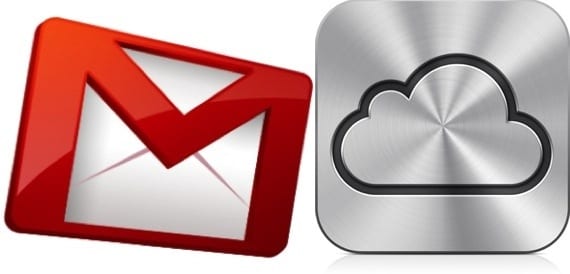
GMail jau sen paziņoja, ka šogad pārtrauks Exchange atbalstu e-pasta, kontaktu un kalendāru pakalpojumam. Mēs jau pirms dažām dienām jums izskaidrojām, kā jūs varētu turpiniet izmantot sinhronizācijas pakalpojumu, izmantojot CardDAV un CalDAVBet var būt laiks veikt lēcienu uz iCloud, ja vēl neesat to izdarījis. Ja jūsu kontaktpersonas ir GMail, ir ļoti vienkāršs veids, kā tos var pārsūtīt uz iCloud un tādējādi sākt izmantot Apple sinhronizācijas pakalpojumu.

Piekļūstiet savam GMail e-pasta kontam un dodieties uz sadaļu "Kontakti"
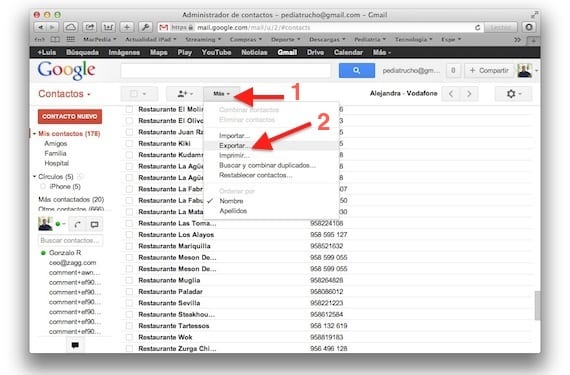
Kad esat kontaktpersonu sarakstā, noklikšķiniet uz opcijas "Vairāk" un "Eksportēt"
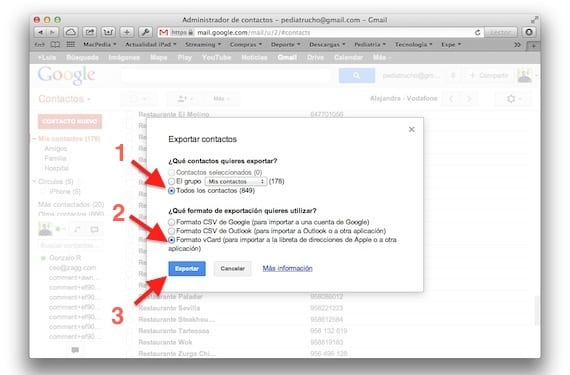
Atzīmējiet opciju «Visi kontakti», izvēlieties saderīgu «vCard formātu» un pēc tam noklikšķiniet uz Eksportēt. Tiks lejupielādēts fails ar visu kontaktinformāciju, kas jums ir pakalpojumā GMail.
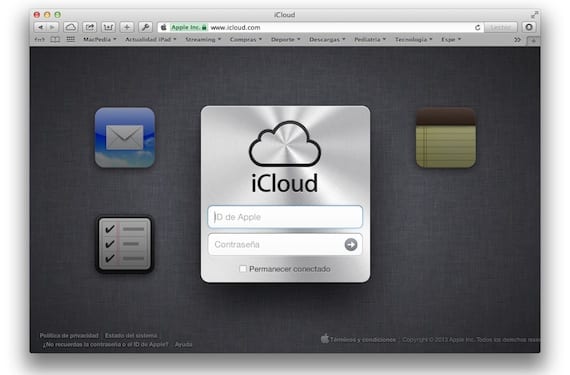
Tagad dodieties uz iCloud.com un piekļūstiet savam kontam, izmantojot savu lietotājvārdu un paroli. Tiks atvērta iCloud darbvirsma ar jūsu kalendāru, kontaktu sarakstu, e-pastu ... Noklikšķiniet uz ikonas kontaktpersonas.
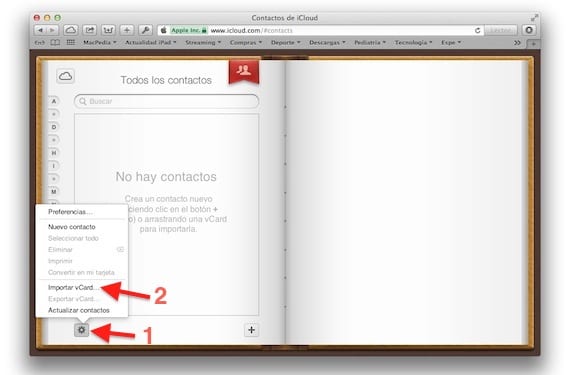
Kad esat iekļuvis, noklikšķiniet uz zobrata apakšējā kreisajā stūrī un izvēlieties opciju "Importēt vCard"
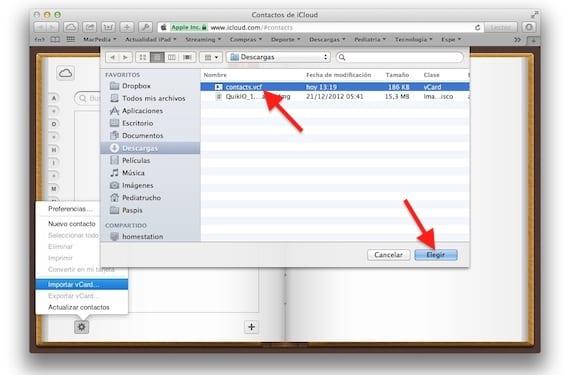
Atlasiet failu, kuru iepriekš lejupielādējāt no GMail, un noklikšķiniet uz "Izvēlēties". Pēc dažām sekundēm visi kontakti tiks parādīti tālruņu grāmatā.
Izmantojot šo vienkāršo procedūru, jūsu kontakti jau būs iCloud, un katrā no jūsu ierīcēm būs jākonfigurē tikai kontaktpersonu sinhronizācijas iespēja sadaļā Iestatījumi> iCloud. Bez šaubām, tas ir ērtākais veids, kā visus kontaktus perfekti sinhronizēt starp visām ierīcēm, ar attēliem un visiem laukiem. Tas, ka jums tas bija pakalpojumā GMail, vairs nav attaisnojums.
Plašāka informācija - sinhronizējiet kontaktpersonas un kalendārus ar Google

Luisam jautājums: lai sinhronizētu kontaktus no google, ko labāk izmantot: Icloud vai CardDAD?
Cits jautājums: izmantojot kādu no abām opcijām, vairs nevajadzēs izmantot iTunes, un kas notiks, ja to izmantos?
Es domāju, ka visi trīs pārklājas, tāpēc es nezinu, kuru sistēmu izmantot.
Paldies jau iepriekš.
Google un iCloud ir atšķirīgi pakalpojumi, jums jāizvēlas viens vai otrs. Ja izmantojat iCloud, vairs nevajadzētu izmantot iTunes, jo kontakti tiks dublēti.
Sākot no
Luis News iPad
Nosūtīts ar Zvirbuļu (http://www.sparrowmailapp.com/?sig)
Pirmdien, 7. gada 2013. janvārī pulksten 21:05, Disqus rakstīja:
Sveiks, Luis, paldies par atbildi. Tagad man ir skaidrs, ka Icloud un Google ir atšķirīgi pakalpojumi, jo es iepriekš uzskatīju, ka Icloud ir programma vai tilts, lai varētu sinhronizēt ar Google.
Tā kā es daudz izmantoju Google e-pastus, un tāpēc kontakti man ir ļoti labi, lai tos būtu arī Google, es izvēlējos izmantot CARDDAV, lai kontaktus sinhronizētu. Kad tas ir izdarīts, papildus dažu dublēšanai es redzu, ka, pārejot no google uz iPhone, bet ne no šī uz google. Es daru kaut ko nepareizi? Vai man varbūt ir jāizmanto iTunes? Man joprojām ir jautājums. Es būtu ļoti pateicīgs, ja jūs varētu man palīdzēt. Paldies
Skatiet, kuru kontu pievienojat kontaktpersonai, jo, ja to pievienojat iCloud, tas netiks augšupielādēts pakalpojumā Gmail.
Es iesaku izmantot tikai vienu un, ja vēlaties laiku pa laikam augšupielādēt atjauninātos kontaktus citā. Ja nē, jūs galu galā kļūsiet traks.
Sākot no
Luis News iPad
Nosūtīts ar Zvirbuļu (http://www.sparrowmailapp.com/?sig)
Otrdien, 8. gada 2013. janvārī plkst. 11 Disqus rakstīja:
Sveiks, Luis, pirms dažām dienām es atjaunināju iPad ar ios 6. Esmu mēģinājis izpildīt jūsu darbības, taču ar mani notiek divas lietas: ka fails ar kontaktiem vcard formātā tiek arhivēts Drop box un, no otras puses, ka ipad kontaktos, tagad neparādās zobrats, bet bultiņa, kas jāatjaunina. Es nezinu, ko daru nepareizi, taču nevaru sinhronizēt kontaktus. Paldies par jūsu rakstu un palīdzību.
Vai Dropbox? Saglabājiet to savā datorā. Zobrats neparādās jūsu iPad kontaktos, bet gan iCloud, bet piekļūst no pārlūka no sava datora.
Sveiki! Vispirms es vēlos pateikties jums par vienkāršo un pareizo skaidrojumu, ar tā fiksējumiem un visu, greznību. Un, otrkārt, uzdodiet sev jautājumu, vai gadījumā, ja ir dublēti kontakti, vai icloud noņem dublikātus? Vai vienkārši pievienojiet kontaktus, kas nav iCloud? Varbūt tas ir mazliet dumjš jautājums, bet tas ir tas, kas man vajadzīgs. Paldies!!
Liels paldies par jūsu palīdzību šajā jautājumā, es to sapratu pareizi pirmo reizi un esmu pieaudzis.
Vai to var izdarīt ar Hotmail, lai tos pārsūtītu uz iCloud?
Līdzīgi, jā. Jums jāeksportē kontakti no Hotmail un pēc tam tie jāimportē iCloud, kā teikts šajā rakstā.
Ātri un vienkārši,
paldies
Tas bija ļoti noderīgi, liels paldies!
Lieliski !!! Pēc daudzām dienām, kad mēģināju iegūt visus kontaktus, man beidzot tas ir izdevies, pateicoties šim rakstam. Tas ir arī ļoti vienkārši, izpildi soļus un GATAVI !!!
Šis ieraksts burtiski izglāba manu dzīvību! Liels tev paldies !!
Lieliski, liels paldies